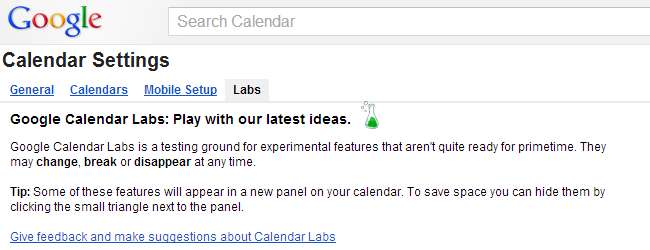
حال ہی میں ہم نے ایک جائزہ لیا کہ آپ کیسے کرسکتے ہیں جی میل کو مزید آگے لے جا. تجرباتی لیبز سیکشن میں دستیاب کچھ اضافی خصوصیات کو چالو کرکے۔ اگر آپ اپنے شیڈول کو سنبھالنے کے لئے گوگل کیلنڈر استعمال کرتے ہیں تو ، بہت سارے ٹولز اور آپشنز موجود ہیں جو کیلنڈر سے متعلق لیبز کے استعمال کے ذریعہ شامل کیے جاسکتے ہیں۔ آج ، ہم ایک نظر ڈالیں گے کہ کیا دستیاب ہے۔
بالکل اسی طرح جی میل کے ساتھ ، گوگل کیلنڈر ترتیبات کے ذریعے لیب تک رسائی حاصل کی جاسکتی ہے۔ جی میل کے برعکس ، آپ پہلے دوسری ترتیبات پر تشریف لے جانے کی بجائے سیدھے لیبز پر کود سکتے ہیں۔ کیلنڈر صفحے کے اوپری دائیں جانب گیئر آئیکون پر کلک کریں اور دستیاب چیزوں کی فہرست میں براؤزنگ سے قبل مینو سے لیبز کو منتخب کریں۔
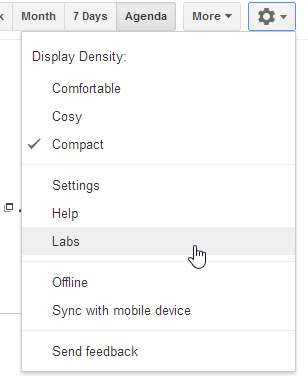
کیلنڈر کی تلاش کے ل far بہت کم لیبز موجود ہیں ، لیکن اس سے ان کی قدر میں کمی نہیں آتی ہے - یہاں کچھ حقیقی جواہرات مل سکتے ہیں۔ خانے سے باہر کیلنڈر استعمال کرنے میں کافی آسان اور آپ کے ٹائم مینجمنٹ میں ایک قیمتی اضافہ ہے ، لیکن بہتری کی ہمیشہ گنجائش موجود ہے۔
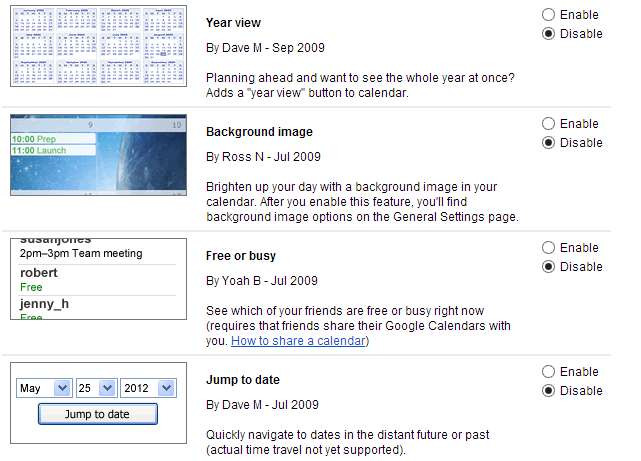
یاد دہانیوں کا نظم کریں
گوگل کیلنڈر ان چیزوں کے بارے میں یاد دہانیاں وصول کرنے کا ایک بہت اچھا طریقہ ہے جو آپ کو کرنے کی ضرورت ہے ، لیکن اطلاعات کے کام کرنے کا طریقہ پریشان کن ہوسکتا ہے۔ اگر آپ اپنے ویب براؤزر میں کام کر رہے ہیں اور ایک یاد دہانی کا نوٹیفکیشن ظاہر ہوتا ہے تو ، آپ جس ٹیب پر کام کر رہے تھے اس سے آپ کو دور کردیا جائے گا۔
یہ ہوسکتا ہے کہ آپ کچھ ٹائپ کرنے کے بیچ میں تھے ، اور اگر آپ یاد دہانی کے بطور انٹر دبائیں گے تو آپ نہ صرف آپ کہاں تھے اس سے باخبر ہوجائیں گے ، بلکہ یاد دہانی بھی چھپائیں گے۔ یہیں سے نرم یاد دہندگان مدد کرسکتے ہیں۔ اسے لیبز کی فہرست میں تلاش کریں ، قابل کو منتخب کریں اور پھر صفحے کے اوپر یا نیچے محفوظ کریں پر کلک کریں۔
لیب کی خصوصیت کے ل options اختیارات کی تشکیل کے ل the ، کیلنڈر کے اوپری دائیں طرف کے گیئر آئیکون پر کلک کریں ، ترتیبات منتخب کریں اور پھر صفحے کو 'نرم یاد دہانیاں (لیبز)' سیکشن میں سکرول کریں۔
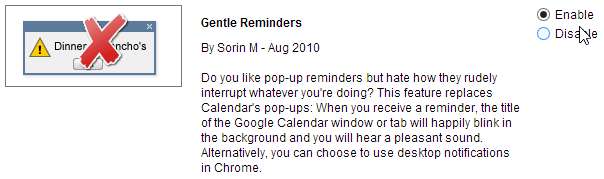
پہلے سے طے شدہ طور پر گوگل کیلنڈر ٹیب آپ کے براؤزر میں نمایاں کردہ خصوصیات کے ساتھ چمکتا ہے ، لیکن اگر آپ کروم استعمال کرتے ہیں تو آپ کے پاس ڈیسک ٹاپ کی اطلاعات کو فعال کرنے کا اختیار موجود ہے۔ ’کروم ڈیسک ٹاپ اطلاعات کی اجازت دیں‘ پر کلک کریں اور پھر اجازت دیں پر کلک کریں۔
آسان تر نیویگیشن
اگر آپ اس قسم کے فرد ہیں جو مستقبل میں واقعات کی منصوبہ بندی کرتے ہیں تو ، کیلنڈر جس طرح آپ کو تاریخوں کے ذریعے تشریف لے جانے پر مجبور کرتا ہے وہ کافی حد تک غیر سنجیدہ ہوسکتا ہے۔ 'تاریخ میں چھلانگ' کی خصوصیت کو فعال کریں اور آپ کو صفحہ کے دائیں طرف ایک اضافی پینل حاصل ہوگا جس کا استعمال تیزی سے ، اچھی طرح سے ، کسی بھی تاریخ میں کودنے کے لئے کیا جاسکتا ہے۔
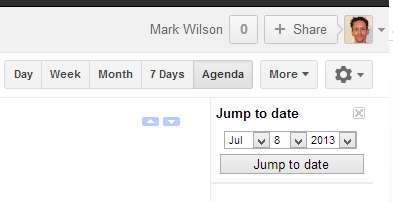
یکساں طور پر مفید ہے سال دیکھنے کا اضافہ جس میں ایک ہی سائڈبار کے ذریعہ رسائی حاصل کی جاسکتی ہے۔ آپ کو معلوم ہوگا کہ پہلے دن ، ہفتہ اور مہینے کے نظارے بہت پابند ہیں لیکن یہاں آپ سال کو ایک نظر دیکھ سکتے ہیں۔ ایک سال ٹائپ کریں ، گو کو دبائیں اور آپ یہ دیکھ سکتے ہیں کہ 3 نومبر 2015 کو یہ کونسا دن ہے (یہ ایک منگل ہے ، ویسے) اور اس تاریخ تک جلدی سے کود بھی سکتے ہیں۔
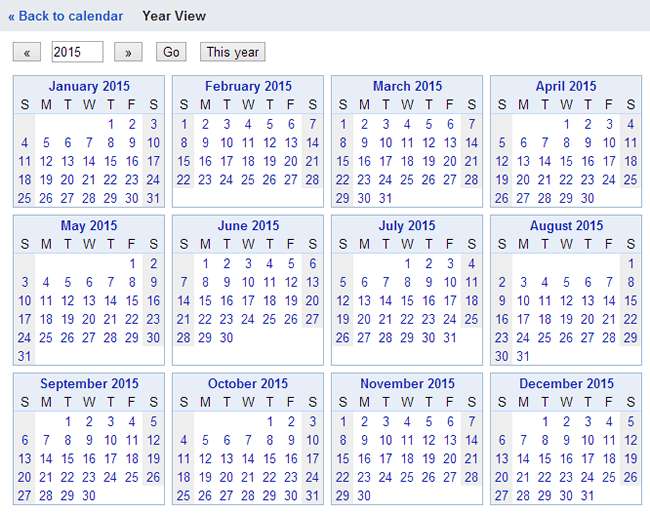
وقت کا انتظام
کچھ ہفتوں کی رخصت لے کر اور نہیں چاہتے ہیں کہ اس مدت کے اندر اندر آنے والے آپ کو بھیجا ہوا دعوت نامہ کم کرتے ہوئے اور گذارنا چاہیں؟ ’خود کار طریقے سے گراوٹ والے واقعات‘ کو فعال کریں اور جب آپ اپنی تعطیلات کیلنڈر میں شامل کریں گے تو آپ کو معلوم ہوگا کہ اب آپ نے اپنی دستیابی کو ’’ مصروف (دعوت نامے کو مسترد کرنا) ‘‘ پر متعین کردیا ہے۔
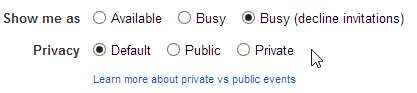
جب تک آپ کی تشکیل شدہ یاد دہانیوں کو متحرک نہیں کیا جاتا ہے ، یا آپ کے اگلے ملاقات تک آپ کے پاس کتنا عرصہ ہوتا ہے اس کے بارے میں معلوم کرنے کے ل wait انتظار کرنے کی ضرورت نہیں ہوتی ہے۔ مناسب نام سے آنے والی ’اگلی میٹنگ‘ خصوصیت کو اہل بنائیں اور آپ دائیں ہاتھ کے پین میں الٹی گنتی دیکھ سکتے ہیں۔
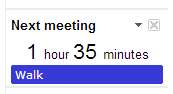
دیگر قابل ذکر اوزار
یہ شرم کی بات ہے کہ گوگل کیلنڈر کے لئے مزید لیبز ایڈن دستیاب نہیں ہیں۔ لیکن جب کہ جی میل کے مقابلے میں بہت کم ہیں ، لیکن پھر بھی ایسی بہت ساری چیزیں ہیں جو دلچسپی کا حامل ہیں۔
ایک سے زیادہ ٹائم زون میں کام کرنے والے ہر شخص کے لئے ، ’ورلڈ گھڑی‘ لازمی ہے۔ یہ اسکرین کے ساتھ ساتھ دنیا بھر کے شہروں کی ایک حسب ضرورت فہرست کی فہرست کو مقامی وقت کے ساتھ مکمل کرتی ہے۔ اس کو اور تیز تر بنانے کے ل see کہ یہ دیکھنے کے لئے کہ کسی خاص ملک کا وقت آپ کے ساتھ کیسے موازنہ کرتا ہے ، جب رات کا وقت ہوتا ہے تو گہری پس منظر استعمال ہوتا ہے۔
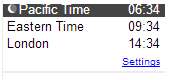
جب آپ کسی پروجیکٹ پر تعاون کررہے ہیں تو ، 'واقعہ منسلکات' آپ کو اپنے فائلوں کو اپنے دستاویزات کے ساتھ گوگل دستاویزات میں ذخیرہ کرنے کے قابل بناتا ہے۔ 'مفت یا مصروف' آپ کو یہ دیکھنے کی اجازت دیتا ہے کہ رابطے جنہوں نے آپ کے ساتھ اپنے کیلنڈر کا اشتراک کیا ہے وہ کسی بھی وقت آزاد ہیں۔
آپ کو بھی آزمانے کے ل other اور بھی شامل ہیں ، لیکن یہ کچھ جھلکیاں ہیں۔ اپنے تبصرے ذیل میں بتائیں۔







